Navigazione Veloce :
- che Cosa è MSTSC
- I Parametri di MSTSC
- Come Attivare/Disattivare Desktop Remoto via MSTSC
- Bottom Line
che Cosa è MSTSC
MSTSC, un comando all’interno di Windows, è utilizzato per l’esecuzione di desktop remoto. Quindi, è anche possibile fare riferimento al MSTSC come un comando desktop remoto., Quando si è sulla stessa rete o si conosce l’indirizzo IP di un computer remoto, è possibile utilizzare MSTSC per stabilire la connessione.
Un desktop remoto consente di connettersi al PC di altre persone e utilizzarlo come se si sta in piedi accanto ad esso. Pertanto, il desktop remoto è molto conveniente. E l’MSTSC è vitale per la gestione del desktop.
Se si desidera utilizzare il comando desktop remoto, si dovrebbe imparare alcuni switch MSTSC. Cosa sono? MiniTool ti mostrerà i dettagli nel seguente contenuto.,
I parametri di MSTSC
Di seguito sono riportati alcuni parametri che vengono frequentemente utilizzati nella gestione del desktop remoto. È possibile ottenere una rapida anteprima.
- / v:server: Specifica il computer remoto a cui si desidera connettersi.
- / console: si connette alla sessione della console del server Windows 2000 specificato.
- / f: Avvia la connessione Desktop remoto in modalità a schermo intero.
- /w:width / h:height : Specifica le dimensioni dello schermo del desktop remoto.
- / edit: Può aprire il specificato .file rdp per la modifica.,
- / migrate: migra i file di connessione legacy creati con Client Connection Manager in nuovi .file di connessione rdp.
- / span: Span la lunghezza dell’area disponibile.
- / admin: È possibile utilizzarlo per accedere per amministrare il server.
Tutti i comandi MSTSC sopra riportati possono far funzionare MSTSC. Tutti sono disponibili per voi. Pertanto, è possibile scegliere uno secondo la vostra richiesta. Come utilizzare il comando desktop remoto? Segui la guida passo-passo qui sotto.,
Raccomandazione principale: Guida per principianti a Windows CMD
Come abilitare/disabilitare Desktop remoto tramite MSTSC
È possibile stabilire la connessione desktop remoto tramite mstsc.exe con i passaggi seguenti e quindi abilitare o disabilitare il desktop.
Passi per stabilire Desktop remoto
Passo 1: Apri la finestra Esegui tenendo premuti i tasti Win e R, quindi digita mstsc e premi il tasto Invio.

Passo 2: Nella finestra successiva, immettere il nome del computer o l’indirizzo IP del desktop reomte e fare clic su Connetti.
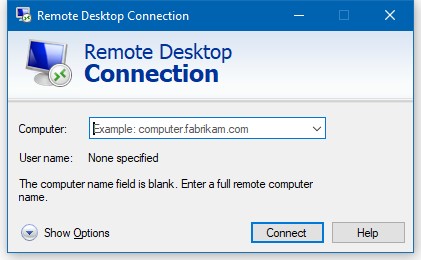
Raccomandazione: come PowerShell Elimina file e cartelle? Ecco i passaggi
Passaggi per abilitare Desktop remoto
Per abilitare desktop remoto, è necessario seguire questi passaggi.
Passo 1: Esegui prompt dei comandi come amministratore dalla casella di ricerca.
Passo 2: Nella finestra successiva, digitare il seguente comando e premere il tasto Invio per eseguirlo.,
reg add “HKLM\SYSTEM\CurrentControlSet\Control\Terminal Server” /v fDenyTSConnections /t REG_DWORD /d 0/f
Passo 3: Quindi, è necessario eseguire un altro comando per abilitare desktop remoto. Digitare il comando e premere Invio.
netsh advfirewall firewall set rule group=”desktop remoto” new enable=yes
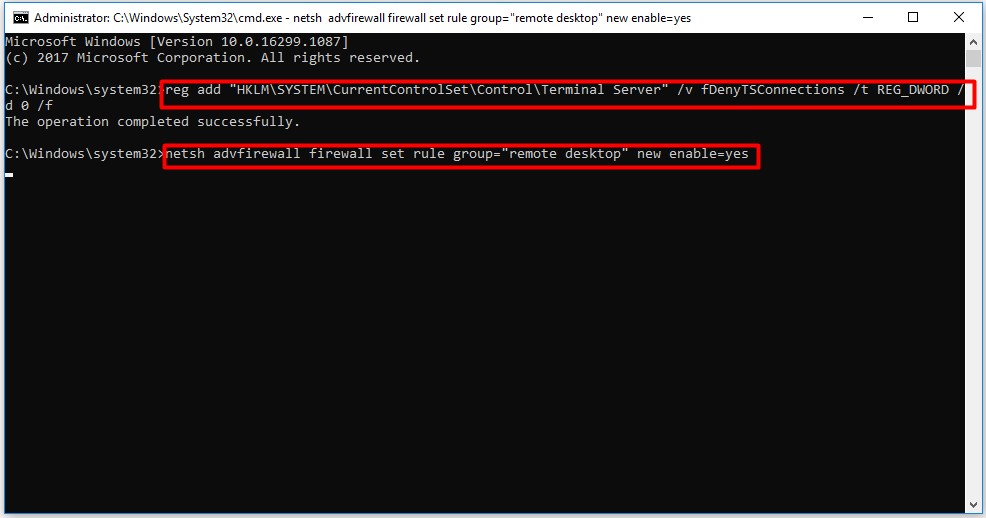
Passi per disabilitare Desktop remoto
Per disabilitare desktop remoto, dovresti eseguire questi passaggi.
Passo 1: Allo stesso modo, esegui prompt dei comandi come amministratore dalla casella di ricerca.
Passo 2: Nella finestra pop-up, digitare il seguente comando e premere Invio dopo ogni.
Passo 3: Il desktop remoto verrà disabilitato dopo aver eseguito i comandi.
La linea di fondo
Qui arriva alla fine di questo post. Per riassumere, questo post ti presenta il MSTSC-la definizione MSTSC, i parametri MSTSC, l’utilizzo MSTSC., Può essere di grande aiuto per voi per conoscere il MSTSC.